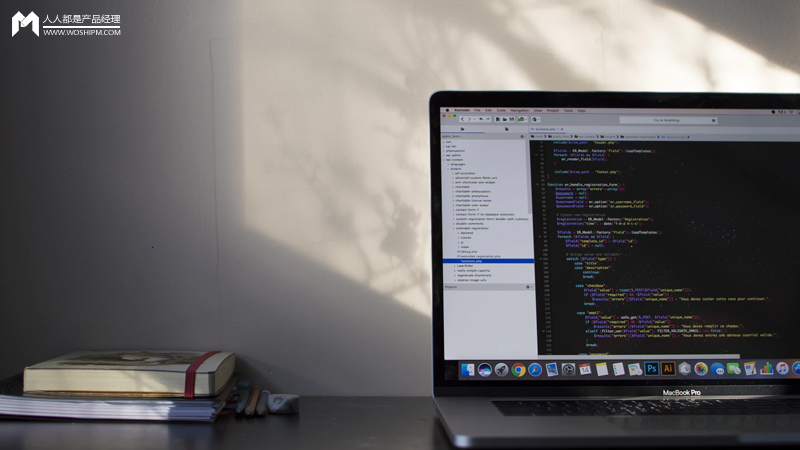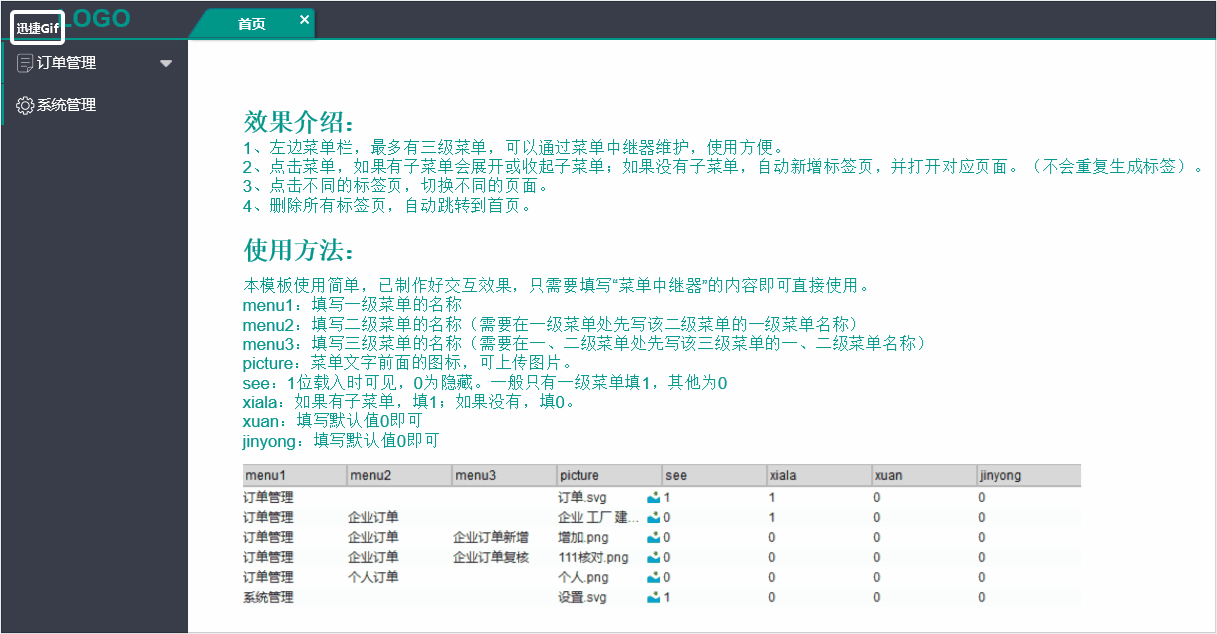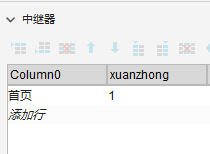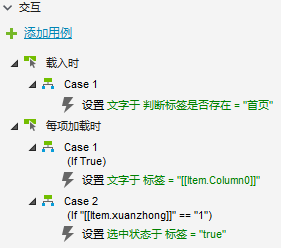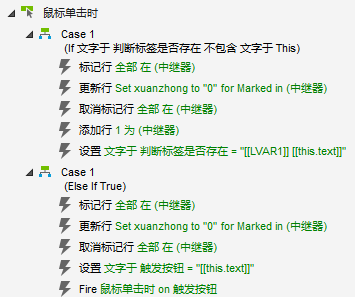AXURE教程:三级菜单和标签的交互使用 |
您所在的位置:网站首页 › axure怎么实现交互 › AXURE教程:三级菜单和标签的交互使用 |
AXURE教程:三级菜单和标签的交互使用
|
如何让三级菜单和标签页实现交互,笔者在此给出了一个教程,简单快捷的原型在向你招手~~
今天,教大家如何做一个框架,包含三级菜单和标签页两部分内容,以及他们之间相互交互的内容。 效果如下图所示:
在线演示地址 一、效果介绍 左边菜单栏,最多有三级菜单,可以通过菜单中继器维护,使用方便。 点击菜单,如果有子菜单会展开或收起子菜单;如果没有子菜单,自动新增标签页,并打开对应页面(不会重复生成标签)。 点击不同的标签页,切换不同的页面。 删除所有标签页,自动跳转到首页。 二、使用方法本模板使用简单,已制作好交互效果,只需要填写“菜单中继器”的内容即可直接使用。 menu1:填写一级菜单的名称; menu2:填写二级菜单的名称(需要在一级菜单处先写该二级菜单的一级菜单名称); menu3:填写三级菜单的名称(需要在一、二级菜单处先写该三级菜单的一、二级菜单名称); picture:菜单文字前面的图标,可上传图片; see:1位载入时可见,0为隐藏;一般只有一级菜单填1,其他为0; xiala:如果有子菜单,填1;如果没有,填0; xuan:填写默认值0即可; jinyong:填写默认值0即可。
1)设置中继器内的表格
2)中继器材料 三个组合: 一级组合(文本标签+矩形+图片+下拉标志); 二级组合(文本标签+矩形+图片+下拉标志); 三级组合(文本标签+矩形+图片)。3)中继器内逻辑 ①点击一级菜单: 收起状态:如果有子菜单,打开子菜单;如果没有子菜单,打开该名称的页面。 展开状态:收起子菜单。②点击二级菜单: 收起状态:如果有子菜单,打开子菜单;如果没有子菜单,打开该名称的页面。 展开状态:收起子菜单。③点击三级菜单,打开该名称的页面。 具体逻辑如下图所示:
1)设置中继器内的表格
2)中继器材料 1个好看的标签矩形,删除“x”形状。 3)中继器内逻辑 点击标签矩形,取消选中其他标签,选中该标签并打开对应页面。 点击“x”,删除该标签,自动选择下个标签,并打开选中标签的页面。如果所有标签被删除,自动生成一个首页标签,并打开首页。 具体逻辑如下图所示:
页面名称要和菜单中继器内名称相同(没有子菜单的菜单),然后在对应页面制作对应内容即可。
点击没有子菜单的菜单时,记录该菜单文字,判断是否有该标签页。如果有,选中并打开该标签页;如果无,新建标签页并打开对应页面。 具体逻辑如下图所示:
该原型非常实用,但制作相对复杂,新手不容易完成。 制作完成后,以后使用方便,仅需简单填写菜单中继器的内容,即可拥有完美的效果,所以强烈推荐给各位使用。
本文由 @梓贤Vigo 原创发布于人人都是产品经理。未经许可,禁止转载 题图来自Unsplash,基于CC0协议 |
【本文地址】
今日新闻 |
推荐新闻 |